Premiere에서 텍스트를 녹이는 방법, Premiere에서 점차적으로 자막이 녹는 애니메이션을 구현하는 방법
May 08, 2024 pm 01:52 PMPremiere에서 자막 용해 효과를 만드는 문제에 직면한 PHP 편집자 Zimo가 이에 대한 해결책을 제공합니다. 본 튜토리얼에서는 점차적으로 애니메이션을 녹이는 자막의 구현 방법을 심층적으로 분석하고, 자세한 운영 지침을 제공합니다. 계속 읽어보고 자신만의 멋진 자막 효과를 만들어서 동영상을 돋보이게 만드세요!
먼저 배경 이미지를 트랙에 배치하세요.
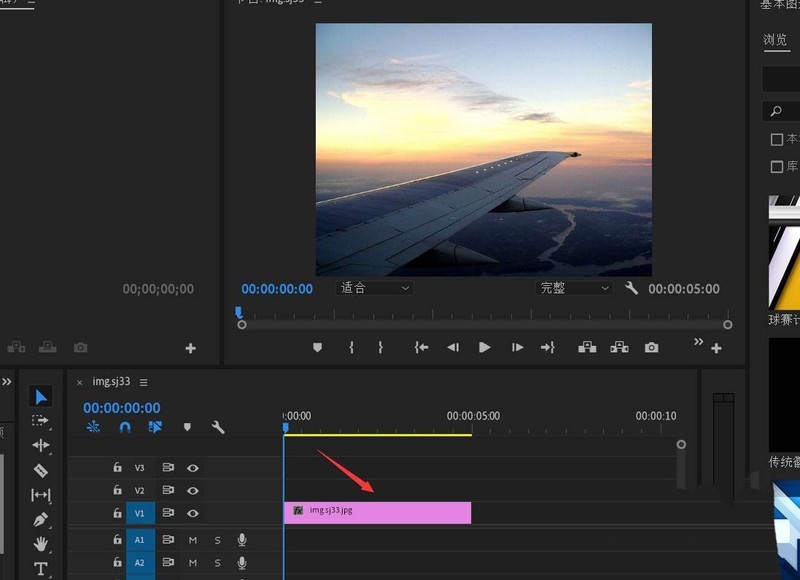
텍스트를 입력하세요.
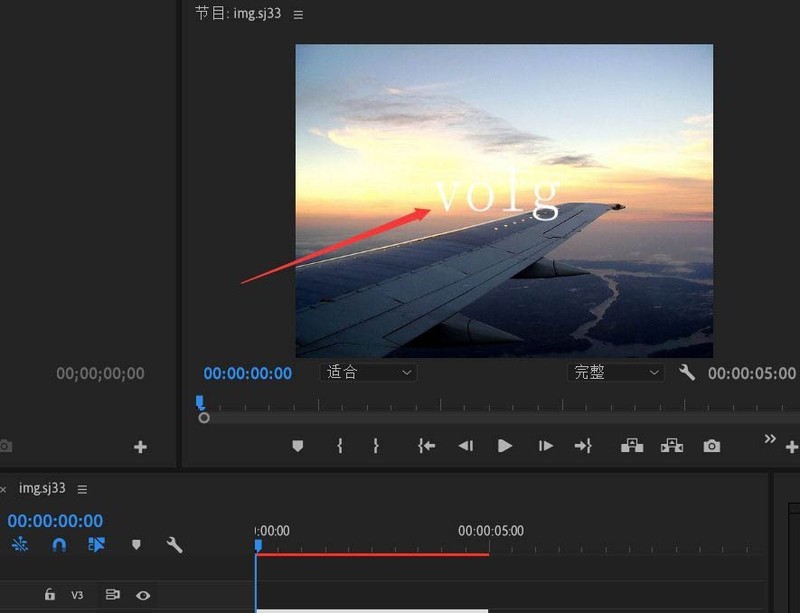
텍스트 형식을 조정하세요.
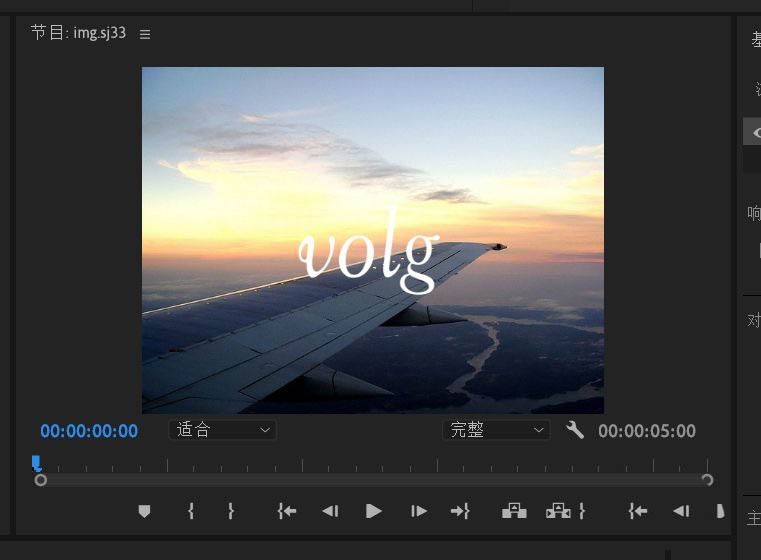
이펙트에서 [Rough Edge]를 검색해 보세요.
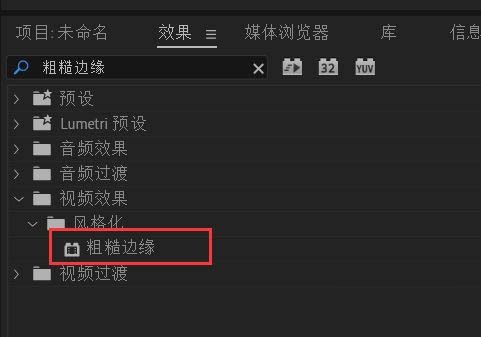
텍스트에 추가하세요.
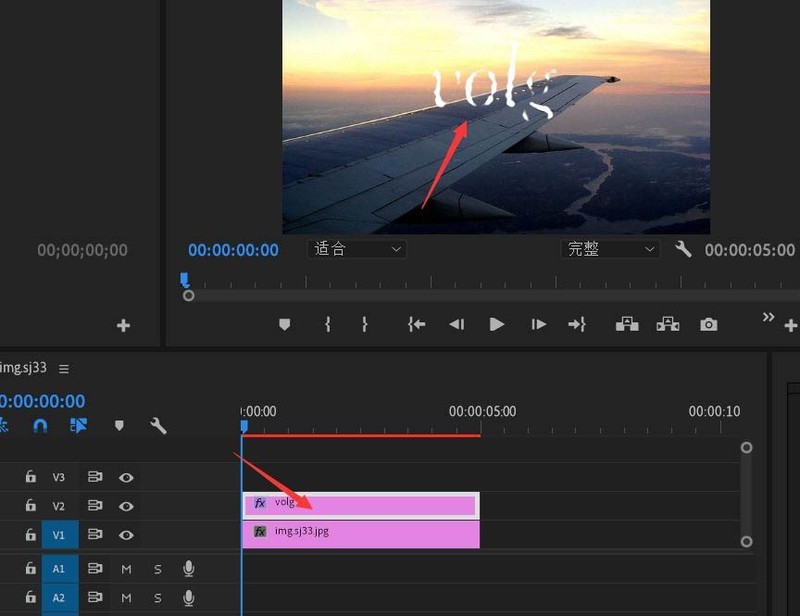
테두리를 0으로 설정하고 키프레임을 추가하세요.
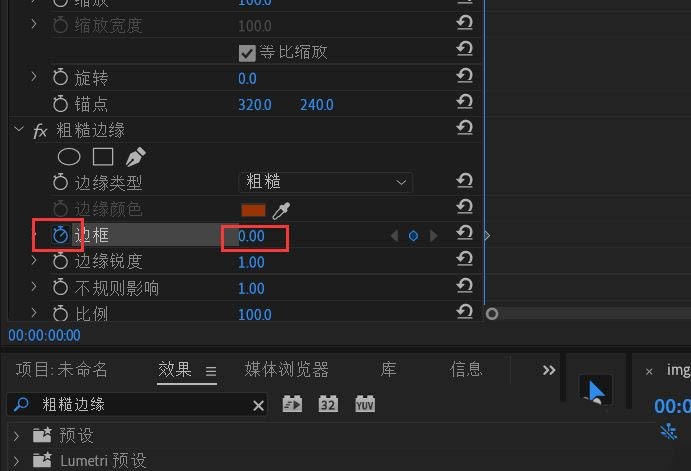
타임라인을 뒤로 이동하고 텍스트가 완전히 보이지 않을 때까지 테두리 값을 설정하세요.
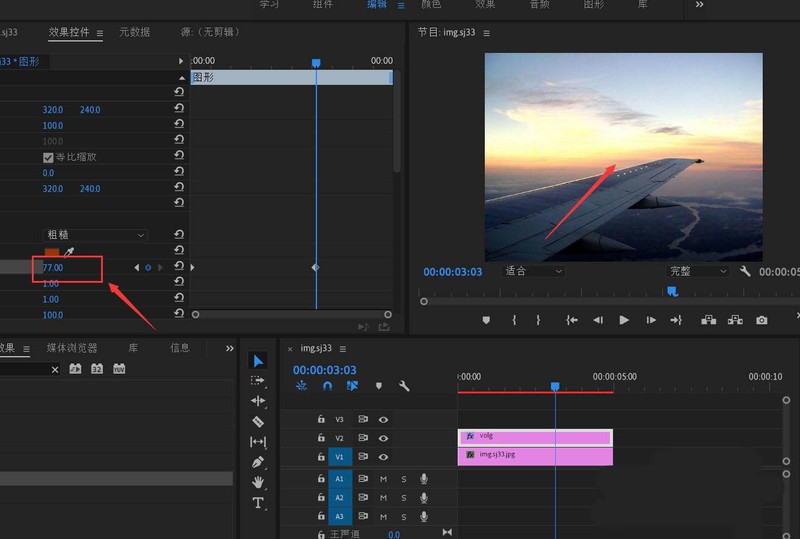
이렇게 하면 텍스트가 점차 녹아내리는 효과가 만들어집니다.
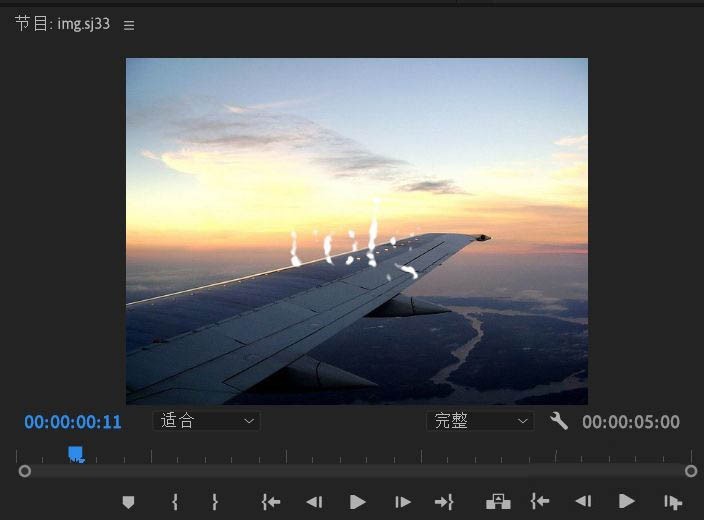
위 내용은 Premiere에서 텍스트를 녹이는 방법, Premiere에서 점차적으로 자막이 녹는 애니메이션을 구현하는 방법의 상세 내용입니다. 자세한 내용은 PHP 중국어 웹사이트의 기타 관련 기사를 참조하세요!

인기 기사

인기 기사

뜨거운 기사 태그

메모장++7.3.1
사용하기 쉬운 무료 코드 편집기

SublimeText3 중국어 버전
중국어 버전, 사용하기 매우 쉽습니다.

스튜디오 13.0.1 보내기
강력한 PHP 통합 개발 환경

드림위버 CS6
시각적 웹 개발 도구

SublimeText3 Mac 버전
신 수준의 코드 편집 소프트웨어(SublimeText3)

뜨거운 주제
 7142
7142
 9
9
 1534
1534
 14
14
 1257
1257
 25
25
 1205
1205
 29
29
 1155
1155
 46
46
 Arc A770은 Adobe Premiere Pro 2024 베타에서 RTX 4060을 능가하고 Intel 독립 그래픽 하드웨어 코덱 지원을 추가합니다.
Aug 18, 2023 pm 01:49 PM
Arc A770은 Adobe Premiere Pro 2024 베타에서 RTX 4060을 능가하고 Intel 독립 그래픽 하드웨어 코덱 지원을 추가합니다.
Aug 18, 2023 pm 01:49 PM
Arc A770은 Adobe Premiere Pro 2024 베타에서 RTX 4060을 능가하고 Intel 독립 그래픽 하드웨어 코덱 지원을 추가합니다.
 영상 편집 시 떨림과 흔들림을 해결하는 방법은 무엇인가요? 왜 화면이 흔들리나요?
May 02, 2024 am 11:37 AM
영상 편집 시 떨림과 흔들림을 해결하는 방법은 무엇인가요? 왜 화면이 흔들리나요?
May 02, 2024 am 11:37 AM
영상 편집 시 떨림과 흔들림을 해결하는 방법은 무엇인가요? 왜 화면이 흔들리나요?
 Premiere에서 비디오 가장자리를 흐리게 하는 방법_Premiere에서 페더링된 비디오 가장자리를 설정하는 방법
May 08, 2024 pm 02:16 PM
Premiere에서 비디오 가장자리를 흐리게 하는 방법_Premiere에서 페더링된 비디오 가장자리를 설정하는 방법
May 08, 2024 pm 02:16 PM
Premiere에서 비디오 가장자리를 흐리게 하는 방법_Premiere에서 페더링된 비디오 가장자리를 설정하는 방법
 Flip pr2020 영상 미러링 방법_Flip pr2020 영상 미러링 방법
Apr 29, 2024 pm 03:00 PM
Flip pr2020 영상 미러링 방법_Flip pr2020 영상 미러링 방법
Apr 29, 2024 pm 03:00 PM
Flip pr2020 영상 미러링 방법_Flip pr2020 영상 미러링 방법
 Premiere에서 동적 워터마크를 만드는 방법_Premiere에서 동적 워터마크를 만드는 방법
Apr 29, 2024 pm 04:30 PM
Premiere에서 동적 워터마크를 만드는 방법_Premiere에서 동적 워터마크를 만드는 방법
Apr 29, 2024 pm 04:30 PM
Premiere에서 동적 워터마크를 만드는 방법_Premiere에서 동적 워터마크를 만드는 방법
 Premiere_Steps에서 별빛 효과를 만드는 방법 Premiere에서 별빛 효과를 만드는 방법
Apr 29, 2024 pm 01:46 PM
Premiere_Steps에서 별빛 효과를 만드는 방법 Premiere에서 별빛 효과를 만드는 방법
Apr 29, 2024 pm 01:46 PM
Premiere_Steps에서 별빛 효과를 만드는 방법 Premiere에서 별빛 효과를 만드는 방법
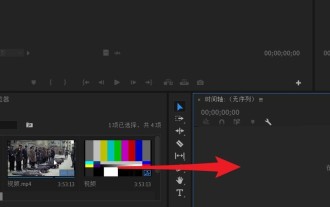 PR_Steps에서 오디오를 음소거하는 방법 Premiere에서 오디오를 음소거하는 방법
Apr 29, 2024 pm 02:19 PM
PR_Steps에서 오디오를 음소거하는 방법 Premiere에서 오디오를 음소거하는 방법
Apr 29, 2024 pm 02:19 PM
PR_Steps에서 오디오를 음소거하는 방법 Premiere에서 오디오를 음소거하는 방법







